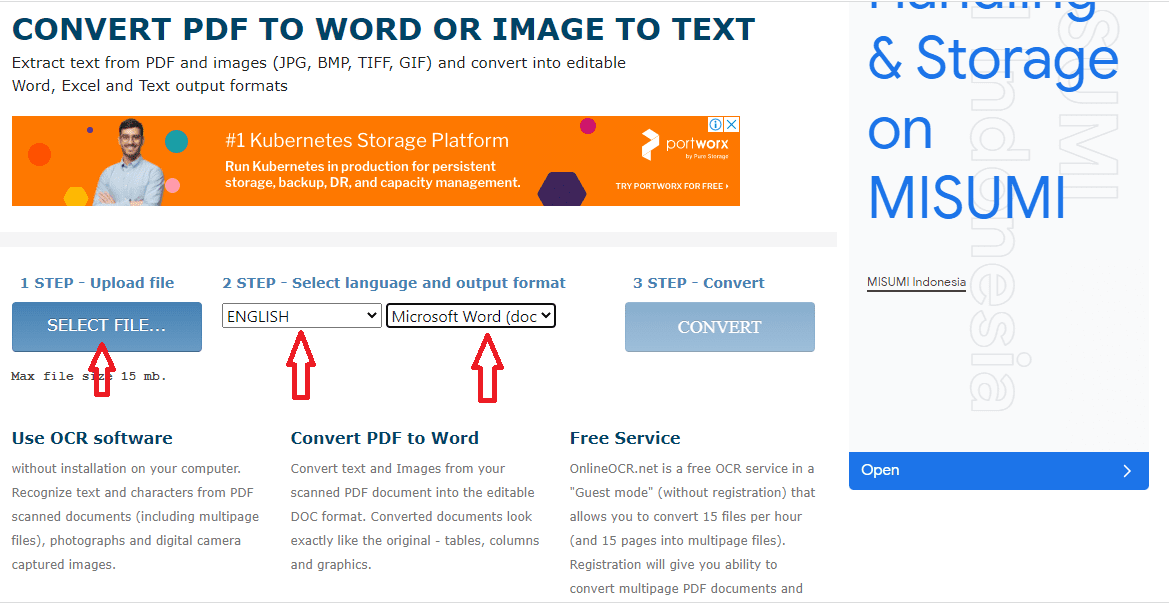
- by admin
- 0
- Posted on
Transformasi Gambar Menjadi Teks yang Dapat Diedit: Panduan Lengkap Mengubah JPG ke Word dengan Google Drive
Transformasi Gambar Menjadi Teks yang Dapat Diedit: Panduan Lengkap Mengubah JPG ke Word dengan Google Drive
Dalam era digital yang serba cepat ini, kita sering kali dihadapkan pada berbagai jenis dokumen, mulai dari file PDF, dokumen Word, hingga gambar (JPG/PNG) yang berisi teks. Bayangkan skenario ini: Anda memiliki catatan penting yang difoto, sebuah halaman buku yang dipindai, atau bahkan screenshot dari sebuah artikel, semuanya dalam format JPG. Anda perlu mengedit teks di dalamnya, mencari kata kunci tertentu, atau sekadar menyalinnya ke dokumen lain. Namun, file JPG tidak memungkinkan Anda melakukan hal-hal tersebut secara langsung. Di sinilah tantangan muncul: bagaimana cara mengubah gambar yang berisi teks ini menjadi dokumen Word yang dapat diedit?
Untungnya, ada solusi yang mudah diakses dan gratis bagi banyak orang: Google Drive. Dengan kekuatan teknologi Optical Character Recognition (OCR) yang terintegrasi dalam Google Dokumen (Google Docs), Anda dapat mengubah gambar JPG menjadi teks yang dapat diedit, kemudian menyimpannya sebagai file Microsoft Word. Artikel ini akan memandu Anda langkah demi langkah melalui proses ini, menjelaskan mengapa Anda mungkin ingin melakukannya, memberikan tips untuk hasil terbaik, dan mengatasi masalah umum yang mungkin Anda temui.
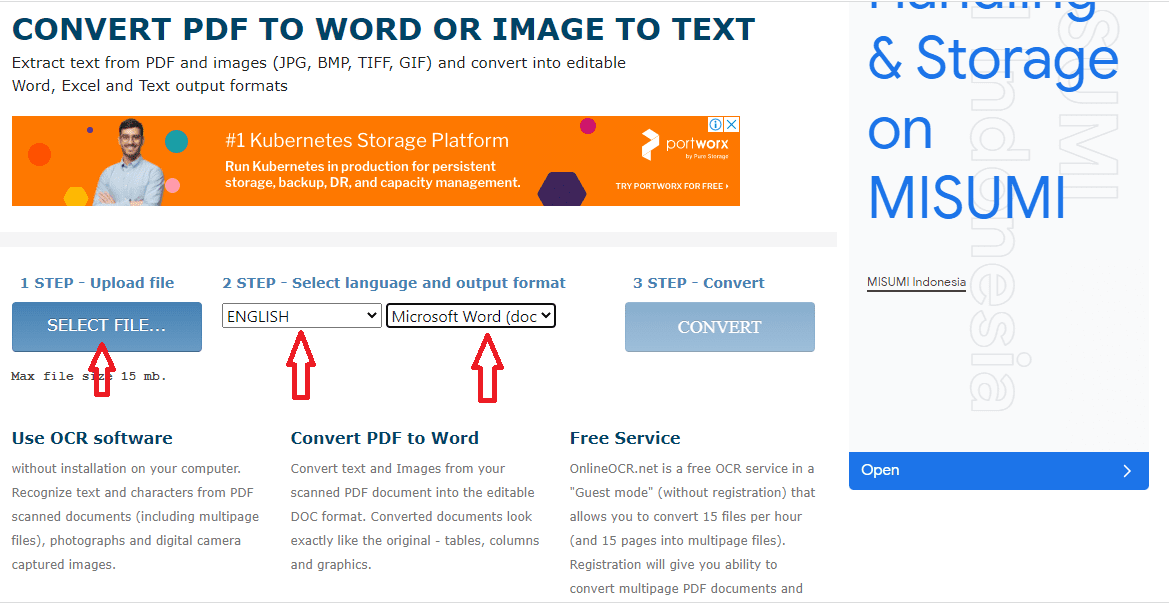
Mengapa Mengubah JPG ke Word? Memahami Kebutuhan Anda
Sebelum kita menyelami langkah-langkah teknis, mari kita pahami mengapa kemampuan untuk mengubah JPG yang berisi teks menjadi Word sangat berharga:
- Dapat Diedit (Editable): Ini adalah alasan utama. Teks dalam gambar tidak dapat diedit. Setelah dikonversi ke Word, Anda dapat menambah, menghapus, atau mengubah teks sesuka hati.
- Dapat Dicari (Searchable): Dalam dokumen Word, Anda dapat menggunakan fungsi pencarian (Ctrl+F) untuk menemukan kata atau frasa tertentu dengan cepat. Ini sangat berguna untuk dokumen panjang atau arsip catatan.
- Aksesibilitas: Teks yang dapat diedit lebih mudah diakses oleh perangkat lunak pembaca layar (screen readers), yang penting bagi individu dengan gangguan penglihatan.
- Ukuran File Lebih Kecil: Terkadang, file teks murni (Word) jauh lebih kecil daripada file gambar dengan resolusi tinggi, memudahkan penyimpanan dan berbagi.
- Profesionalisme: Menyalin teks dari gambar sering kali menghasilkan format yang berantakan atau kualitas gambar yang buruk. Mengkonversi ke Word memberikan tampilan yang lebih profesional dan rapi.
- Reusabilitas Konten: Anda dapat dengan mudah menyalin dan menempelkan bagian teks ke dokumen, presentasi, atau email lain tanpa perlu mengetik ulang secara manual, menghemat waktu dan tenaga.
- Organisasi Dokumen: Mengintegrasikan teks dari gambar ke dalam sistem manajemen dokumen Anda menjadi lebih mudah jika teks tersebut dalam format Word.
Dengan memahami manfaat ini, kita dapat melihat mengapa Google Drive, dengan fitur OCR-nya, menjadi alat yang sangat berguna di gudang digital kita.
Memahami Batasan Google Drive dan Teknologi OCR
Penting untuk memiliki ekspektasi yang realistis. Google Drive menggunakan teknologi Optical Character Recognition (OCR), yang bekerja dengan "membaca" piksel dalam gambar dan mencoba mengidentifikasikannya sebagai karakter teks. Ini bukan sulap, dan hasilnya sangat bergantung pada kualitas gambar asli.
- Bukan Konversi Gambar ke Dokumen Persis: Google Drive tidak akan menciptakan kembali tata letak atau format visual persis dari gambar Anda (misalnya, kotak teks, gambar, atau grafik yang tertanam) di dalam Google Dokumen. Tujuan utamanya adalah mengekstrak teks.
- Akurasi Berbeda-beda: Tingkat akurasi OCR bisa bervariasi. Teks yang jelas, tercetak rapi, dan dalam kondisi baik akan memberikan hasil yang sangat akurat. Teks tulisan tangan, buram, miring, atau dengan latar belakang yang kompleks cenderung menghasilkan kesalahan.
- Perlu Peninjauan Manual: Hampir selalu ada kebutuhan untuk meninjau dan mengoreksi teks yang diekstraksi secara manual. Ini adalah bagian yang tak terpisahkan dari proses konversi OCR.
Dengan pemahaman ini, mari kita siapkan file JPG Anda untuk konversi.
Persiapan Sebelum Konversi: Memaksimalkan Hasil OCR
Kualitas gambar adalah kunci keberhasilan OCR. Semakin baik gambar Anda, semakin akurat teks yang akan diekstraksi oleh Google Drive. Ikuti tips persiapan ini:
- Kualitas Gambar Tinggi: Pastikan gambar JPG Anda memiliki resolusi yang baik (DPI tinggi). Hindari gambar yang buram atau berpiksel rendah.
- Pencahayaan Optimal: Ambil gambar di tempat yang terang dan merata. Hindari bayangan yang menutupi teks atau cahaya berlebih yang membuat teks terlalu terang (overexposed).
- Latar Belakang Polos dan Kontras Tinggi: Teks harus memiliki kontras yang jelas dengan latar belakangnya (misalnya, teks hitam di latar putih). Latar belakang yang ramai atau berpola dapat membingungkan OCR.
- Orientasi yang Benar: Pastikan teks dalam gambar berada dalam orientasi yang benar (tegak lurus, tidak miring atau terbalik). Jika perlu, putar gambar menggunakan editor foto dasar sebelum mengunggahnya.
- Teks yang Jelas dan Teratur: Google Drive paling baik dalam mengenali teks cetak standar. Hindari tulisan tangan yang sulit dibaca atau font yang terlalu dekoratif dan rumit.
- Potong Gambar (Opsional): Jika gambar Anda memiliki banyak area kosong atau objek yang tidak relevan di sekitar teks, potonglah agar hanya menyisakan bagian yang berisi teks. Ini dapat membantu OCR fokus pada area yang benar.
- Satu Bahasa: Meskipun Google Dokumen dapat menangani beberapa bahasa, hasil terbaik sering didapatkan jika teks dalam gambar hanya menggunakan satu bahasa yang didukung oleh Google OCR.
Setelah gambar Anda siap, kita bisa mulai proses konversi.
Langkah-langkah Konversi JPG ke Word dengan Google Drive
Berikut adalah panduan langkah demi langkah untuk mengubah gambar JPG Anda menjadi dokumen Word yang dapat diedit menggunakan Google Drive:
Langkah 1: Akses Google Drive Anda
- Buka Browser Web: Gunakan browser favorit Anda (Chrome, Firefox, Edge, Safari).
- Kunjungi Google Drive: Ketik
drive.google.comdi bilah alamat dan tekan Enter. - Login ke Akun Google Anda: Jika Anda belum masuk, Anda akan diminta untuk memasukkan alamat email/nomor telepon dan kata sandi akun Google Anda. Pastikan Anda masuk ke akun yang ingin Anda gunakan untuk menyimpan file.
Langkah 2: Unggah File JPG Anda ke Google Drive
- Klik Tombol "+ Baru": Di sisi kiri atas layar Google Drive Anda, cari dan klik tombol besar bertuliskan "+ Baru" (atau "+ New").
- Pilih "Upload file": Dari menu drop-down yang muncul, pilih opsi "Upload file…" (atau "Unggah file…").
- Pilih File JPG: Sebuah jendela penjelajah file akan terbuka. Navigasikan ke lokasi tempat file JPG Anda tersimpan di komputer Anda. Pilih file JPG yang ingin Anda konversi, lalu klik "Open" (atau "Buka").
- Tunggu Proses Unggah: Google Drive akan mengunggah file JPG Anda. Anda akan melihat indikator kemajuan di sudut kanan bawah layar. Setelah selesai, file akan muncul di daftar file Google Drive Anda.
Langkah 3: Buka File JPG dengan Google Dokumen (Google Docs)
Ini adalah langkah krusial di mana teknologi OCR bekerja.
- Temukan File JPG Anda: Setelah terunggah, cari file JPG Anda di Google Drive. Jika Anda baru saja mengunggahnya, kemungkinan besar file tersebut akan berada di bagian atas daftar file Anda atau di folder "Terbaru".
- Klik Kanan pada File JPG: Klik kanan pada file JPG yang ingin Anda konversi.
- Pilih "Buka dengan": Dari menu konteks yang muncul, arahkan kursor Anda ke "Buka dengan" (atau "Open with").
- Pilih "Google Dokumen": Dari submenu yang muncul, klik "Google Dokumen" (atau "Google Docs").
Google Drive sekarang akan memproses gambar Anda. Proses ini mungkin memakan waktu beberapa detik hingga satu menit, tergantung pada ukuran dan kompleksitas gambar Anda.
Langkah 4: Tinjau dan Koreksi Teks yang Diekstraksi
Setelah proses selesai, Google Dokumen akan terbuka di tab baru. Anda akan melihat dua bagian utama dalam dokumen ini:
- Gambar Asli: Di bagian atas dokumen, Anda akan melihat gambar JPG asli Anda.
- Teks yang Diekstraksi: Tepat di bawah gambar asli, Anda akan menemukan teks yang telah diekstraksi oleh teknologi OCR dari Google Drive.
Ini adalah saatnya untuk meninjau dan mengoreksi:
- Periksa Akurasi: Bandingkan teks yang diekstraksi dengan teks di gambar asli. Perhatikan kesalahan ketik, karakter yang salah diidentifikasi (misalnya, "l" menjadi "1" atau "O" menjadi "0"), atau kata-kata yang hilang.
- Koreksi Manual: Gunakan keyboard Anda untuk mengedit dan mengoreksi setiap kesalahan dalam teks yang diekstraksi. Ini adalah bagian terpenting untuk memastikan dokumen akhir Anda akurat.
- Atur Format: Seperti yang disebutkan sebelumnya, Google OCR mungkin tidak mempertahankan format asli dengan sempurna. Anda mungkin perlu menambahkan kembali spasi, paragraf, daftar poin, atau judul. Gunakan fitur pemformatan di Google Dokumen (misalnya, B, I, U, ukuran font, jenis font, perataan) untuk membuat teks terlihat rapi.
- Hapus Gambar Asli (Opsional): Jika Anda tidak lagi membutuhkan gambar asli di bagian atas dokumen, Anda bisa mengkliknya dan menekan tombol "Delete" atau "Backspace" pada keyboard Anda untuk menghapusnya.
Langkah 5: Unduh Dokumen sebagai File Microsoft Word (.docx)
Setelah Anda puas dengan teks yang diekstraksi dan telah melakukan koreksi serta pemformatan yang diperlukan di Google Dokumen, sekarang saatnya untuk menyimpannya sebagai file Word.
- Klik "File": Di menu atas Google Dokumen, klik "File".
- Pilih "Download": Arahkan kursor Anda ke "Download" (atau "Unduh").
- Pilih "Microsoft Word (.docx)": Dari submenu yang muncul, klik opsi "Microsoft Word (.docx)".
Browser Anda akan mengunduh dokumen Google Dokumen Anda sebagai file Microsoft Word ke folder unduhan default komputer Anda.
Langkah 6: Selesaikan di Microsoft Word (Opsional)
Anda sekarang memiliki file .docx di komputer Anda. Anda dapat membukanya dengan Microsoft Word (atau perangkat lunak pengolah kata lain yang kompatibel) untuk melakukan penyesuaian terakhir, seperti:
- Memeriksa tata letak akhir.
- Melakukan pemeriksaan ejaan dan tata bahasa yang lebih mendalam.
- Menambahkan elemen lain yang mungkin Anda perlukan untuk dokumen Word Anda.
Selamat! Anda telah berhasil mengubah gambar JPG yang berisi teks menjadi dokumen Microsoft Word yang dapat diedit menggunakan Google Drive.
Tips Tambahan untuk Hasil OCR yang Lebih Baik
Meskipun kita sudah membahas persiapan, ada beberapa tips lagi yang bisa membantu meningkatkan akurasi OCR:
- Teks Tegak Lurus: Pastikan semua teks dalam gambar tegak lurus sempurna. Bahkan sedikit kemiringan dapat menurunkan akurasi OCR.
- Hindari Distorsi: Jika Anda memotret dokumen fisik, pastikan dokumen tersebut rata dan tidak melengkung atau kusut, yang dapat menyebabkan distorsi teks.
- Coba Ulang dengan Bagian Kecil: Jika Anda memiliki dokumen yang sangat panjang dan hasil OCR tidak memuaskan, coba potong gambar menjadi bagian-bagian yang lebih kecil (misalnya, per paragraf atau per halaman) dan proses secara terpisah.
- Gunakan Font Standar: OCR bekerja paling baik dengan font standar seperti Arial, Times New Roman, Calibri. Font yang sangat artistik atau tulisan tangan yang unik mungkin sulit diinterpretasikan.
- Bersihkan Gambar (Jika Perlu): Jika gambar memiliki noda, bintik, atau tanda air yang mengganggu teks, coba bersihkan gambar secara digital menggunakan editor foto dasar sebelum mengunggahnya ke Google Drive.
Mengatasi Masalah Umum
Meskipun prosesnya cukup mudah, Anda mungkin mengalami beberapa masalah:
- Akurasi OCR Sangat Rendah:
- Solusi: Periksa kembali kualitas gambar asli. Apakah buram, gelap, miring, atau memiliki latar belakang yang rumit? Coba tingkatkan kualitas gambar atau gunakan gambar yang lebih baik. Jika masih buruk, koreksi manual adalah satu-satunya pilihan.
- Format Teks Berantakan:
- Solusi: Ini adalah hal yang wajar. Google OCR berfokus pada ekstraksi teks, bukan mempertahankan tata letak. Anda harus meluangkan waktu untuk memformat ulang teks di Google Dokumen atau setelah diunduh ke Word.
- Tidak Ada Opsi "Buka dengan Google Dokumen":
- Solusi: Pastikan file Anda benar-benar format JPG (atau PNG). Google Drive mungkin tidak mengenali format gambar lain. Terkadang, refresh halaman atau mencoba lagi dapat membantu.
- Teks Tidak Ditemukan Sama Sekali:
- Solusi: Gambar mungkin terlalu buram, teks terlalu kecil, atau teks tersebut bukan teks cetak (misalnya, grafis yang terlihat seperti teks tetapi sebenarnya bukan font). Google OCR mungkin tidak dapat mengidentifikasinya.
- File JPG Terlalu Besar:
- Solusi: Google Drive memiliki batasan ukuran file. Jika JPG Anda terlalu besar, kompres ukurannya menggunakan alat kompresi gambar online atau perangkat lunak pengeditan foto sebelum mengunggah.
Alternatif Lain untuk Mengubah JPG ke Word
Meskipun Google Drive adalah pilihan yang sangat baik dan nyaman, ada beberapa alternatif lain yang mungkin ingin Anda pertimbangkan, terutama jika Anda memiliki kebutuhan yang lebih spesifik atau sering melakukan konversi OCR:
- Situs Web OCR Online Khusus: Ada banyak situs web gratis yang didedikasikan untuk OCR, seperti OnlineOCR.net, i2OCR, atau Smallpdf. Mereka sering kali menawarkan lebih banyak opsi bahasa dan format output.
- Software OCR Khusus: Untuk penggunaan profesional atau volume tinggi, software seperti ABBYY FineReader atau Adobe Acrobat Pro menawarkan fitur OCR yang jauh lebih canggih, termasuk kemampuan untuk mempertahankan tata letak yang lebih baik dan mengelola dokumen multi-halaman.
- Aplikasi Mobile: Aplikasi seperti Google Keep, Microsoft Lens, atau CamScanner memiliki fitur OCR bawaan yang memungkinkan Anda memindai dokumen dengan kamera ponsel dan mengekstrak teks langsung di perangkat.
Kesimpulan
Mengubah gambar JPG yang berisi teks menjadi dokumen Microsoft Word yang dapat diedit adalah keterampilan yang sangat berguna di dunia digital saat ini. Dengan memanfaatkan Google Drive dan teknologi Optical Character Recognition (OCR) yang terintegrasi dalam Google Dokumen, Anda memiliki alat yang kuat, gratis, dan mudah diakses untuk melakukan tugas ini.
Meskipun prosesnya memerlukan beberapa langkah dan terkadang membutuhkan sedikit koreksi manual, hasil akhirnya—teks yang dapat diedit, dicari, dan digunakan kembali—sangat sepadan dengan usaha. Dengan mengikuti panduan langkah demi langkah ini dan menerapkan tips untuk memaksimalkan kualitas gambar Anda, Anda akan dapat mengubah gambar statis menjadi konten dinamis yang dapat Anda manipulasi sesuai kebutuhan. Jadi, lain kali Anda menemukan diri Anda dengan gambar yang penuh teks, jangan mengetik ulang; biarkan Google Drive melakukan pekerjaan beratnya untuk Anda!

